Windows 10 tapety - Ako sa zmeniť, kde sú uložené, automatické posunutie a ďalšie
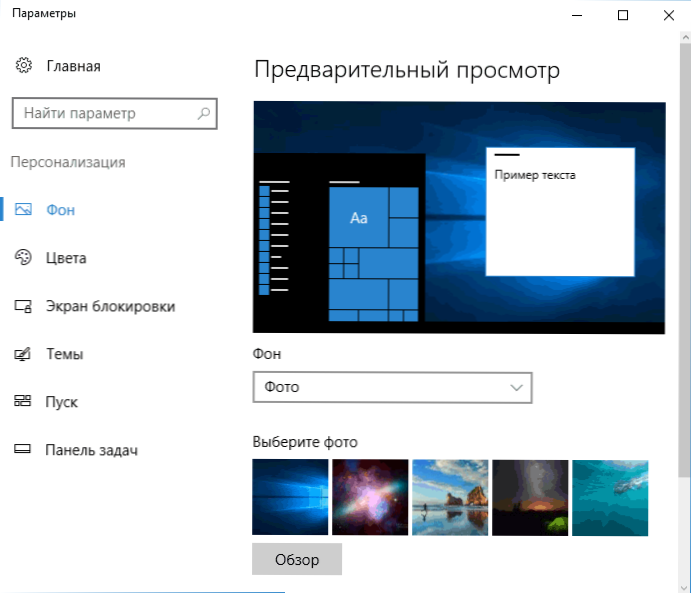
- 640
- 65
- Ferdinand Zúbrik
Nastavenie tapety na pracovnej ploche je pomerne jednoduchá téma, takmer každý vie, ako dať Windows 10 tapeta alebo ich zmeniť. To všetko sa zmenilo v porovnaní s predchádzajúcimi verziami OS, ale nie preto, aby to mohlo spôsobiť značné ťažkosti.
Niektoré ďalšie nuansy však nemusia byť zrejmé, najmä pre začínajúcich používateľov, napríklad: ako zmeniť tapetu na nevyriešenom systéme Windows 10, nakonfigurujte automatickú zmenu tapiet, prečo je fotografia na pracovnej ploche stratená kvalitou, v ktorej sú uložené predvolené a či je možné animované tapety vyrobiť na pracovnej ploche. To všetko je predmetom tohto článku.
- Ako nainštalovať a zmeniť tapetu (vrátane prípadu, že OS nie je aktivovaný)
- Automatický posun (prezentácia)
- Kde sú uložené tapety Windows 10
- Kvalita tapety na pracovnej ploche
- Animovaná tapeta
Ako vložiť (zmeniť) tapetu Windows 10 Desktop Tapety
Prvý a najjednoduchší - Ako nainštalovať svoj obrázok alebo obrázok na pracovnú plochu. Ak to chcete urobiť, v systéme Windows 10 stačí stlačiť pravé tlačidlo pre prázdne miesto pracovnej plochy a vyberte položku ponuky „Prispôsobenie“.
V časti „von“ vyberte možnosť „Foto“ (ak výber nie je k dispozícii, pretože systém nie je aktivovaný, informácie o tom, ako sa dostať, je dostať sa ďalej) a potom - fotografia z navrhovaného zoznamu alebo, do Kliknutím na tlačidlo „Recenzia“ nastavte vlastný obrázok ako tapety pracovnej plochy (ktoré je možné uložiť do ktoréhokoľvek z vašich priečinkov v počítači).
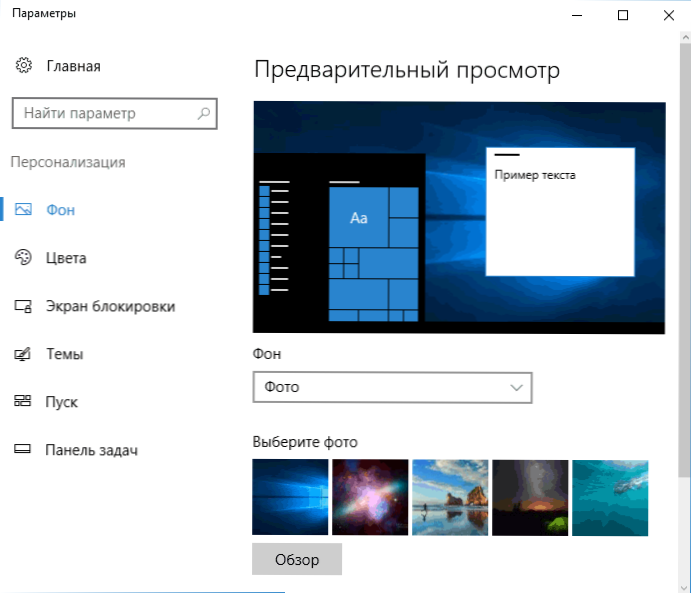
Okrem ďalších nastavení sú pre tapetu k dispozícii možnosti „rozšírenie“, „úsek“, „výplň“, „vo veľkosti“, „prekrytie“ a „v strede“. Ak fotografia nezodpovedá rozlíšeniu alebo proporciám obrazovky, môžete pomocou týchto možností priniesť tapetu do príjemnejšieho pohľadu, ale odporúčam len nájsť tapetu zodpovedajúcu rozlíšeniu obrazovky.
Prvý problém vás môže tiež počkať, hneď na vás: Ak nie ste v poriadku pri aktivácii systému Windows 10, uvidíte správu v parametroch personalizácie, že „musíte aktivovať Windows“ na prispôsobenie počítača “.
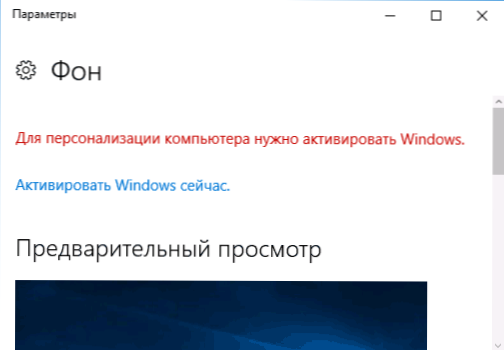
V tomto prípade však máte možnosť zmeniť tapetu na pracovnej ploche:
- Vyberte ľubovoľný obrázok v počítači, kliknite naň s pravým tlačidlom myši a vyberte možnosť „Vytvorte si obrázok na pozadí na pracovnej ploche“.
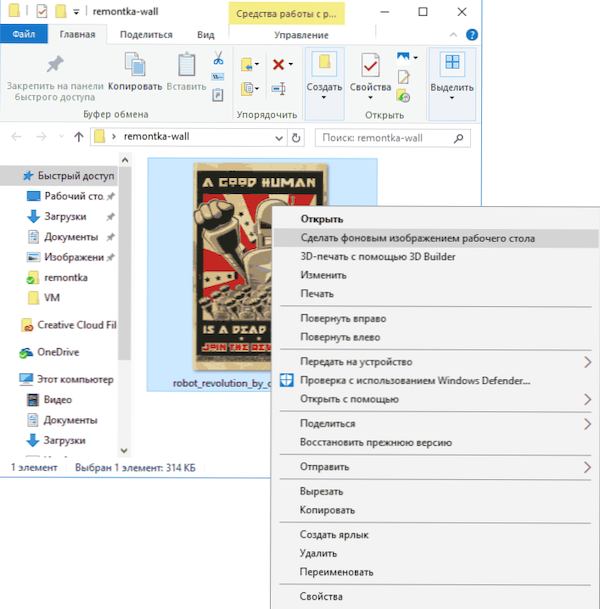
- Podobná funkcia je udržiavaná v Internet Explorer (navyše je s najväčšou pravdepodobnosťou vo vašom systéme Windows 10, v Štart - štandardné Windows): Ak otvoríte obrázok v tomto prehliadači a kliknete naň s pravým tlačidlom myši, môžete ho vyrobiť vzor pozadia.
Takže aj keď váš systém nie je aktivovaný, stále môžete zmeniť tapetu na pracovnej ploche.
Automatická zmena tapiet
Windows 10 podporuje prácu prezentácie na pracovnej ploche, T.e. Automatická zmena tapiet medzi vašimi vybranými. Na použitie tejto možnosti v parametroch personalizácie, v poli „von“, vyberte „Sledu Show“.
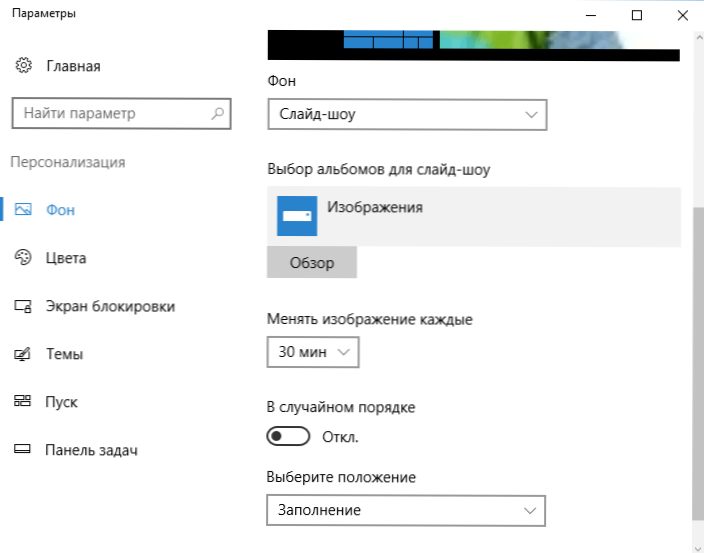
Potom môžete nastaviť nasledujúce parametre:
- Priečinok obsahujúci tapetu na plochu, ktorý by sa mal použiť (pri výbere je zvolený priečinok, T, T.e. Po stlačení „Recenzia“ a vstupu do priečinka s obrázkami uvidíte, že je „prázdny“, je to normálna prevádzka tejto funkcie v systéme Windows 10, obsiahnutá tapeta sa bude stále zobrazovať na pracovnej ploche).
- Interval automatických zmien v tapete (je možné ich tiež zmeniť na kliknutie pravým kliknutím v myši na pracovnej ploche v ponuke).
- Postup a typ umiestnenia na pracovnej ploche.
Nič komplikované a pre niektorých používateľov, ktorí sa neustále nudia, aby videli ten istý obrázok, môže byť funkcia užitočná.
Kde sú tapety na stolných počítačoch Windows 10
Jedna z často kladených otázok týkajúcich sa funkčnosti obrázkov na pracovnej ploche v systéme Windows 10 - kde je štandardný priečinok s tapetou v počítači. Odpoveď nie je celkom jasná, ale pre záujemcov môže byť užitočná.
- Niektoré zo štandardných tapetov, vrátane zámkovej obrazovky použitej pre uzamknutú obrazovku, nájdete v priečinku C: \ Windows \ web \ V subakágoch Skríning A Tapeta.
- V priečinku C: \ Users \ Name_Polizer \ Appdata \ Roaming \ Microsoft \ Windows \ thees Nájdete súbor Transcódovaný papier, čo je aktuálna tapeta na pracovnej ploche. Súbor bez rozšírenia, ale v skutočnosti je to pravidelný JPEG, T.e. Môžete nahradiť rozšírenie .JPG k názvu tohto súboru a otvorený pre akýkoľvek program na spracovanie príslušného typu súborov.
- Ak pôjdete do editora registra systému Windows 10, potom v sekcii HKey_Current_user \ Software \ Microsoft \ Internet Explorer \ Desktop \ General Uvidíte parameter Tapetové zdroje, označujúca cestu k aktuálnej tapete na pracovnej ploche.
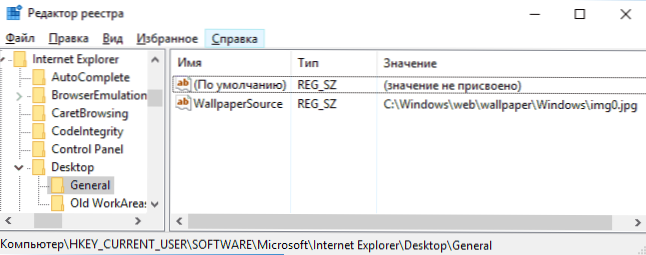
- Tapety nájdete z dizajnu v priečinku C: \ Users \ Name_Polizer \ Appdata \ Local \ Microsoft \ Windows \ thees
Toto sú všetky hlavné miesta, kde sú uložené tapety Windows 10, s výnimkou tých priečinkov v počítači, kde ich ukladáte sami.
Kvalita tapiet na pracovnej ploche
Jednou z častých sťažností používateľov je zlá kvalita tapiet na pracovnej ploche. Dôvody môžu byť nasledujúce body:
- Rozlíšenie tapiet nezodpovedá rozlíšeniu vašej obrazovky. Tón.e. Ak má váš monitor rozlíšenie 1920 × 1080, mali by ste používať tapetu v rovnakom rozlíšení bez použitia možností „rozšírenie“, „úsek“, „výplň“, „vo veľkosti“ v nastaveniach parametrov tapiet. Najlepšia voľba je „v strede“ (alebo „dajte ju mozaike).
- Windows 10 prepisuje tapety, ktoré boli vo vynikajúcej kvalite a komprimovali ich v JPEG vlastným spôsobom, čo vedie k najhoršej kvalite. Toto je možné obísť, potom je opísané, ako to urobiť.
Aby sa pri inštalácii tapiet v systéme Windows 10 (alebo toľko stratili), môžete zmeniť jeden z parametrov registra, ktorý určuje kompresné parametre JPEG.
- Prejdite do editora registra (Win+R, Enter Regedit) a choďte do sekcie HKEY_CURENT_USER \ Ovládací panel \ Desktop
- Kliknutím na pravé tlačidlo myši na pravej strane editora registra vytvorte nový parameter DWORD s názvom Jpegimportqualy
- Kliknite na novo vytvorený parameter a nastavte ho hodnotu od 60 do 100, kde 100 je maximálna kvalita obrazu (bez kompresie).
Zatvorte editora registra, reštartujte počítač alebo reštartujte vodič.
Druhá možnosť používať tapetu vo vysokej kvalite na pracovnej ploche - vymeňte súbor Transcódovaný papier Vložka C: \ Users \ Name_Polizer \ Appdata \ Roaming \ Microsoft \ Windows \ thees Váš pôvodný súbor.
Animovaná tapeta v systéme Windows 10
Otázka, ako vyrobiť živé animované tapety v systéme Windows 10, vložte video ako pozadie pracovnej plochy, je jedným z najčastejšie nastavených používateľmi. Na tieto účely neexistujú žiadne zabudované funkcie a jediným riešením je použitie tretej strany.
Z toho, čo sa dá odporučiť a čo presne funguje - program stolov, ktorý sa však platí. Funkčnosť navyše nie je obmedzená iba animovaná tapeta. Môžete si stiahnuť stopy z oficiálnej webovej stránky http: // www.Stardock.Com/výrobky/stoly/
Dokončím toto: Dúfam, že ste tu našli niečo, čo ste predtým nevedeli o tapete na pracovnej ploche a o tom, čo sa ukázalo ako užitočné.
- « Ako zakázať panel hier so systémom Windows 10
- Chyby v systéme Windows skontrolovať pevný disk, aby »

